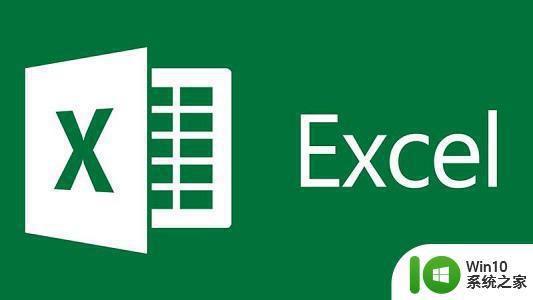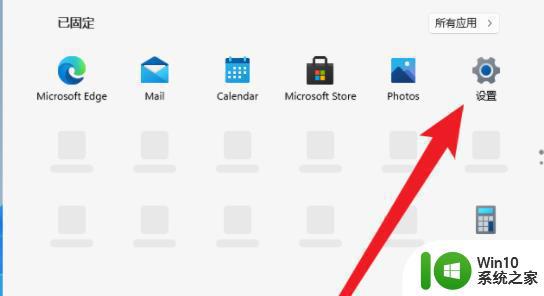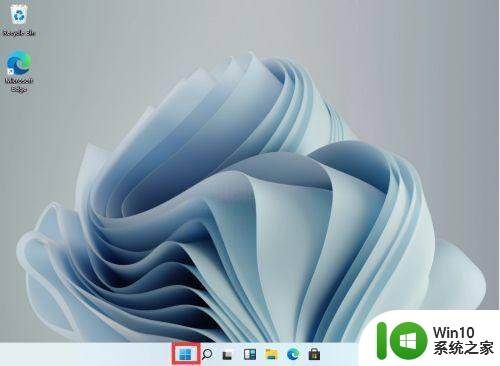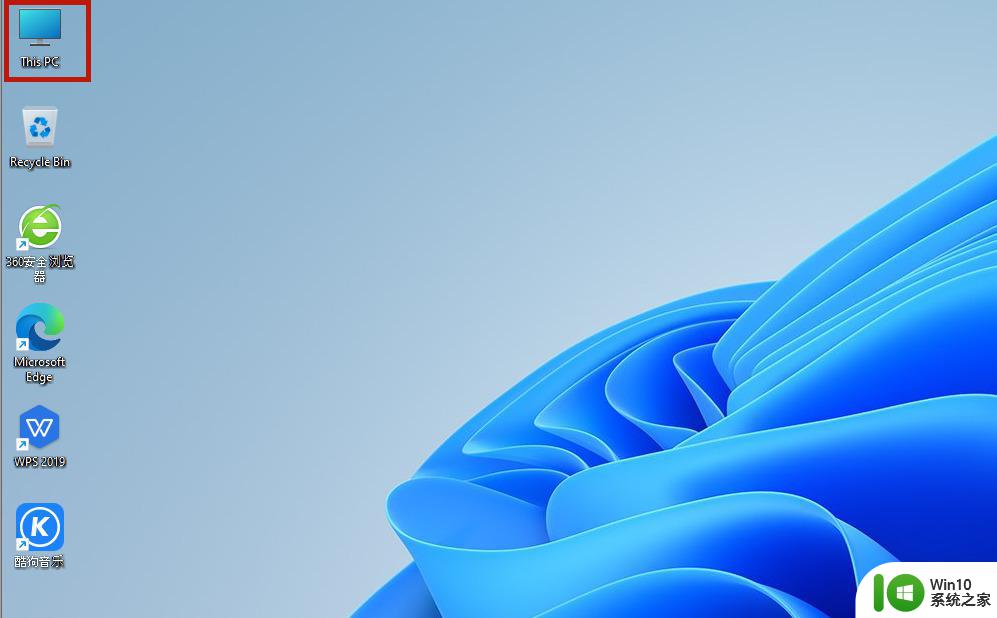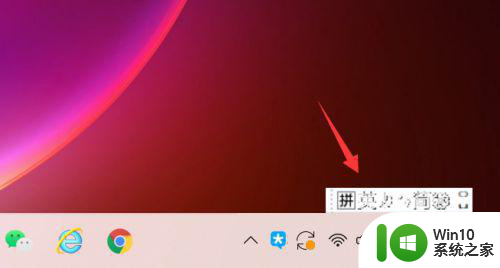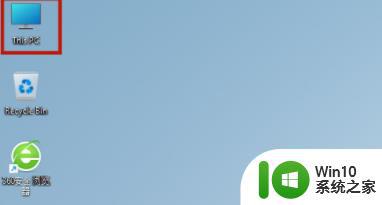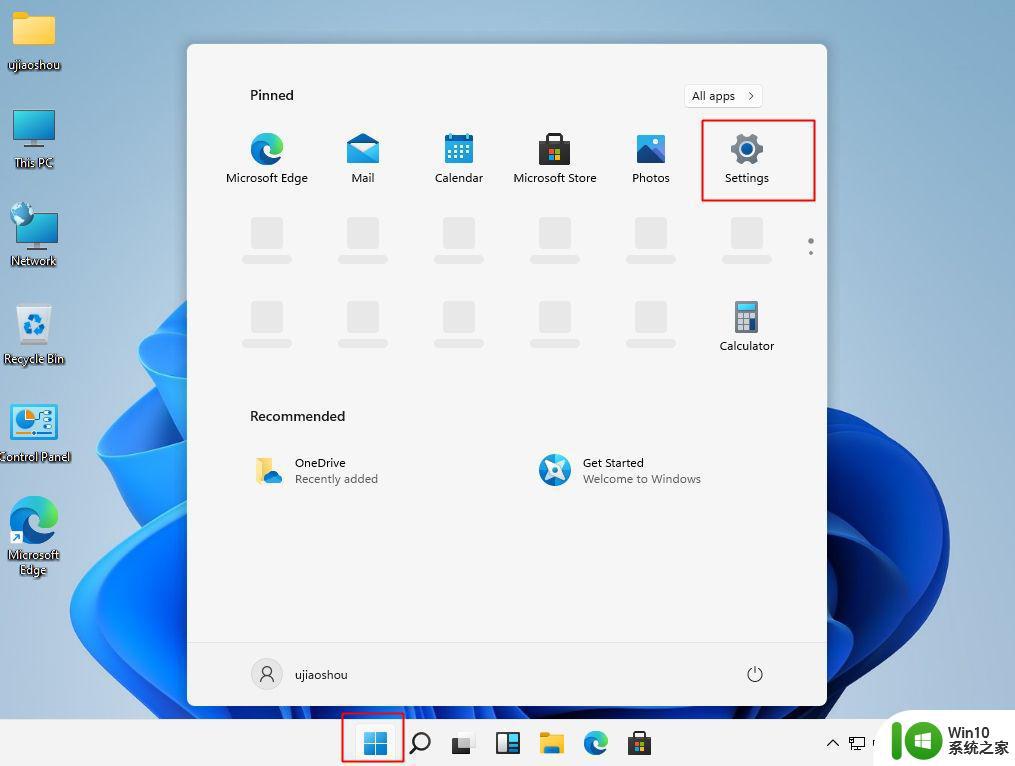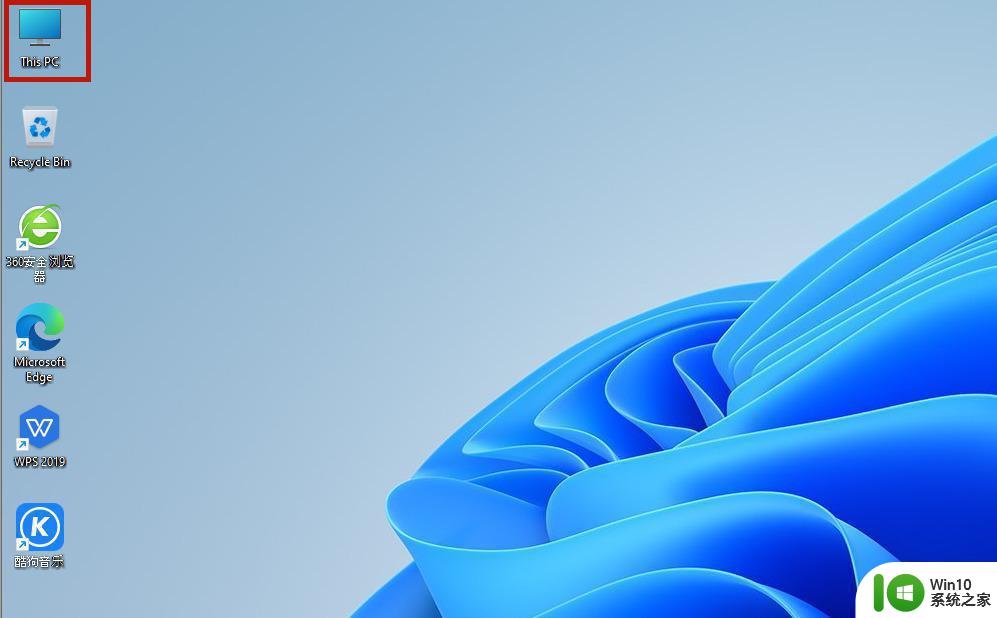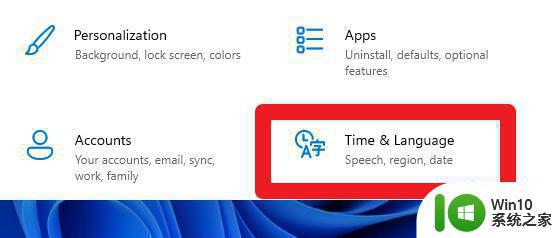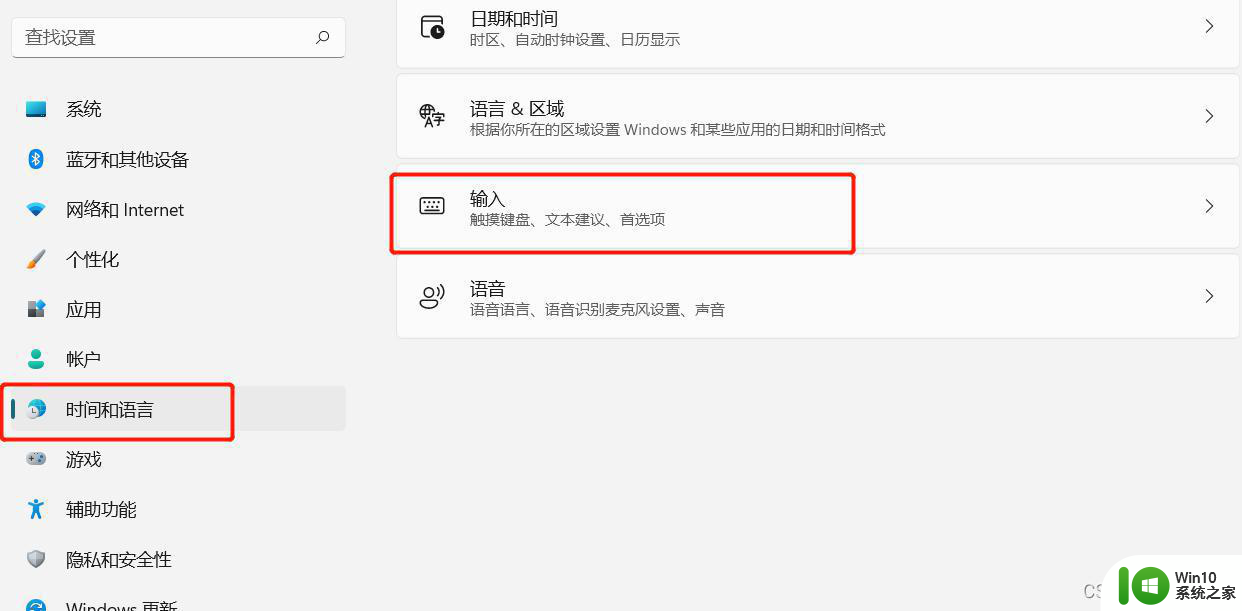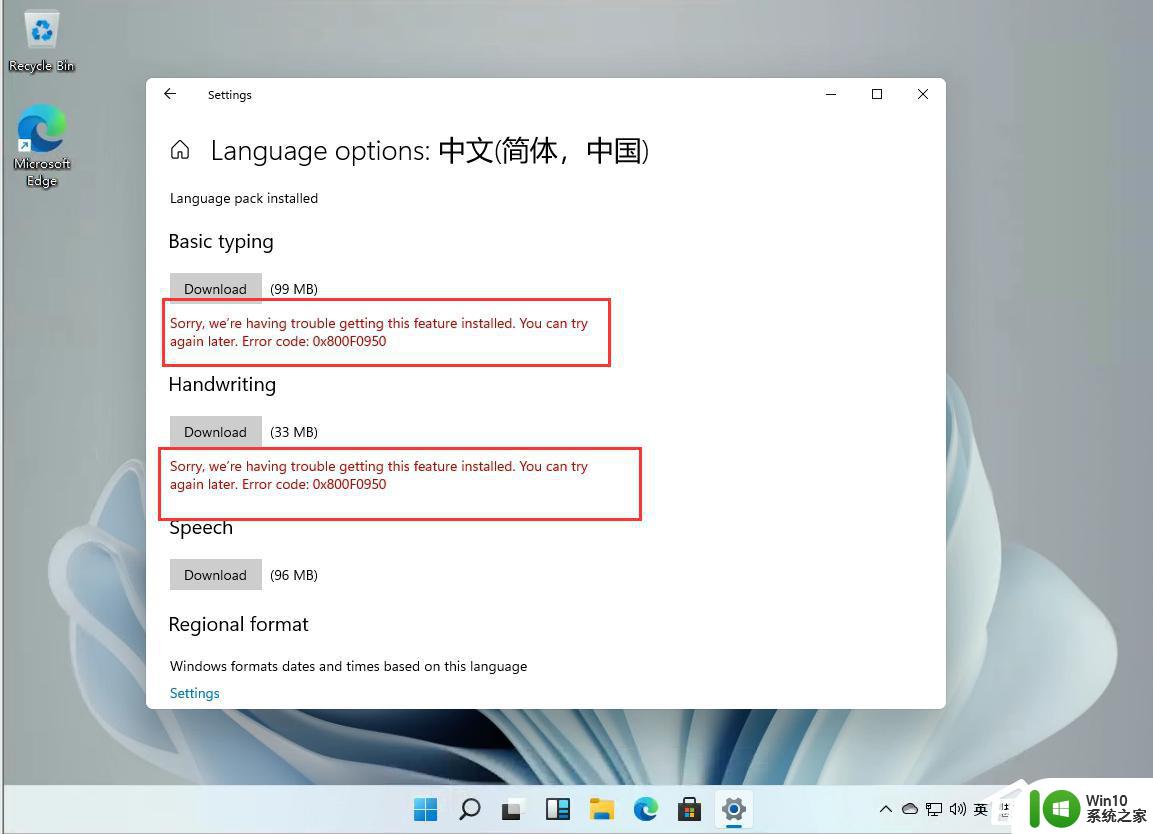win11系统语言设置中文步骤是什么 如何将win11的语言改成中文
更新时间:2023-07-01 16:55:55作者:jiang
win11系统语言设置中文步骤是什么,Win11系统是微软推出的最新操作系统,拥有更加强大的功能和优化的用户体验,在使用Win11系统时,我们可以根据个人需求来设置系统的语言。下面将介绍如何将Win11的语言设置为中文。首先我们需要打开Win11系统的设置菜单。可以通过点击任务栏上的“开始”按钮,然后选择“设置”图标来进入设置菜单。接下来在设置菜单中,我们需要找到“时间和语言”选项,并点击进入。在“时间和语言”选项中,我们可以看到“区域和语言”设置,点击进入该选项。在“区域和语言”设置中,我们可以找到“首选语言”选项,点击“添加一个语言”按钮。然后我们可以在弹出的语言列表中找到中文,点击选择。最后我们只需要将中文语言拖放到首选语言的位置即可。通过以上简单的步骤,我们就可以将Win11系统的语言设置为中文,享受到更加便捷的操作和沟通体验。
许多用户从网上下载安装了win11系统,不过win11系统是内测版,一开始是全英文界面,如果不懂英文,那么整个系统没法用了。那么如何将win11的语言改成中文呢?下面win10系统之家小编就来和大家分享win11系统语言设置中文步骤是什么。win11系统设置成中文步骤如下
1、点击任务栏上的开始图标,弹出开始菜单,点击Settings图标。
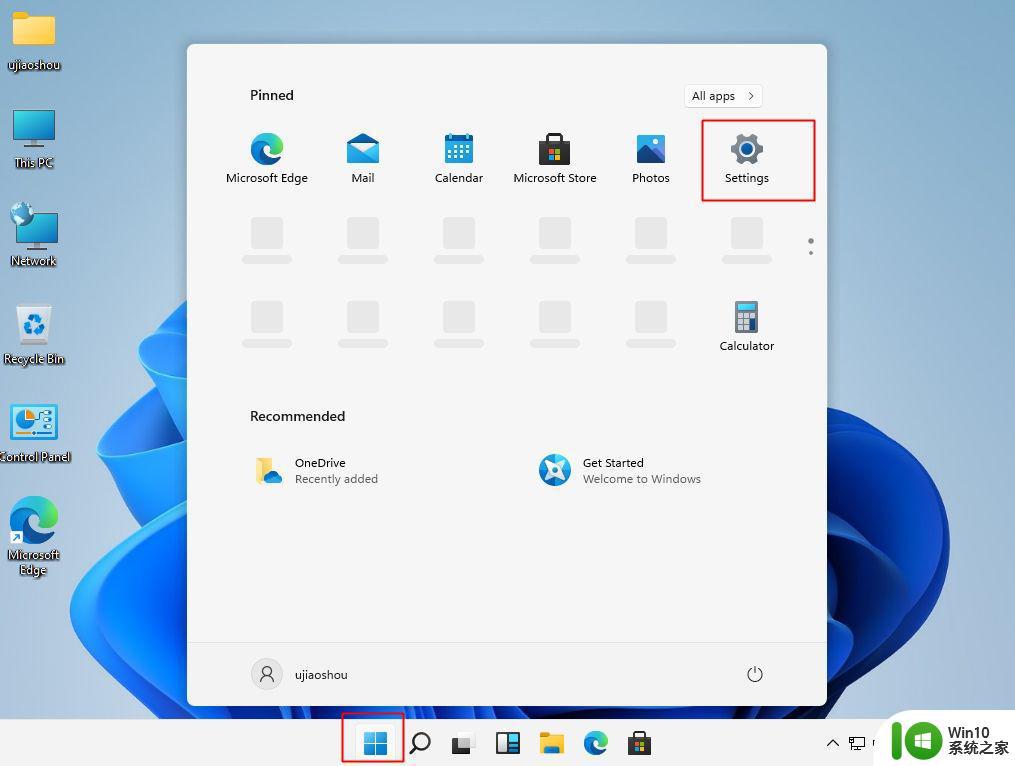
2、依次点击Time&Languge,Language,Add a language选项。
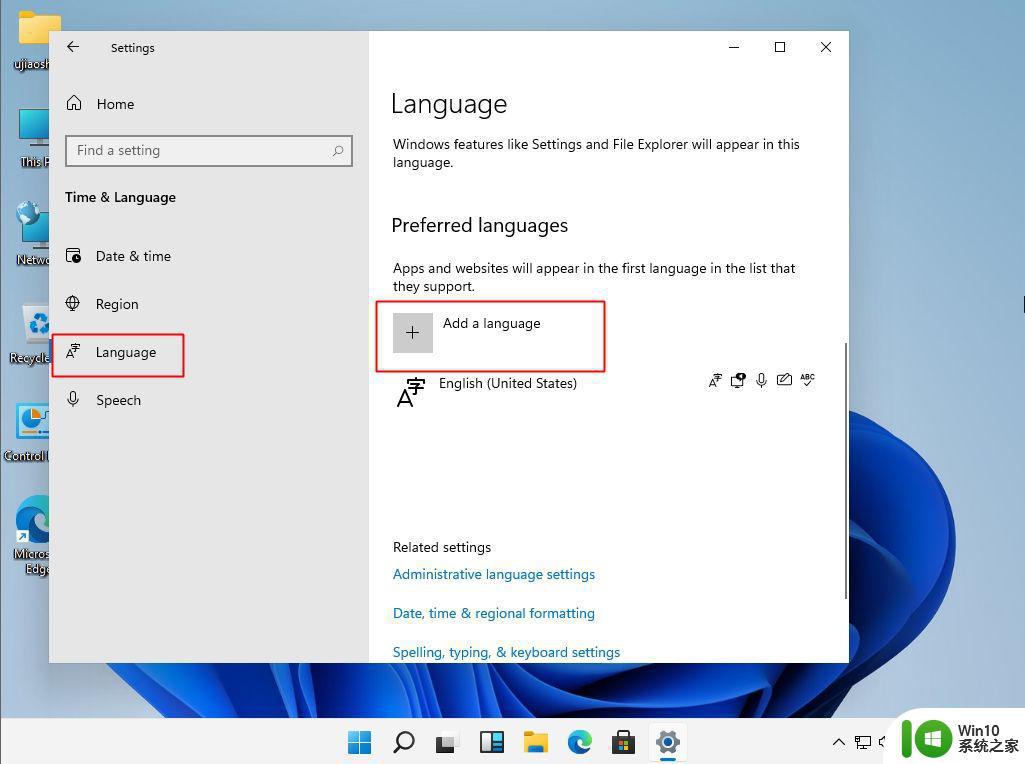
3、选择Chinese(Simplified,China),即中文(中华人民共和国),点击Next。
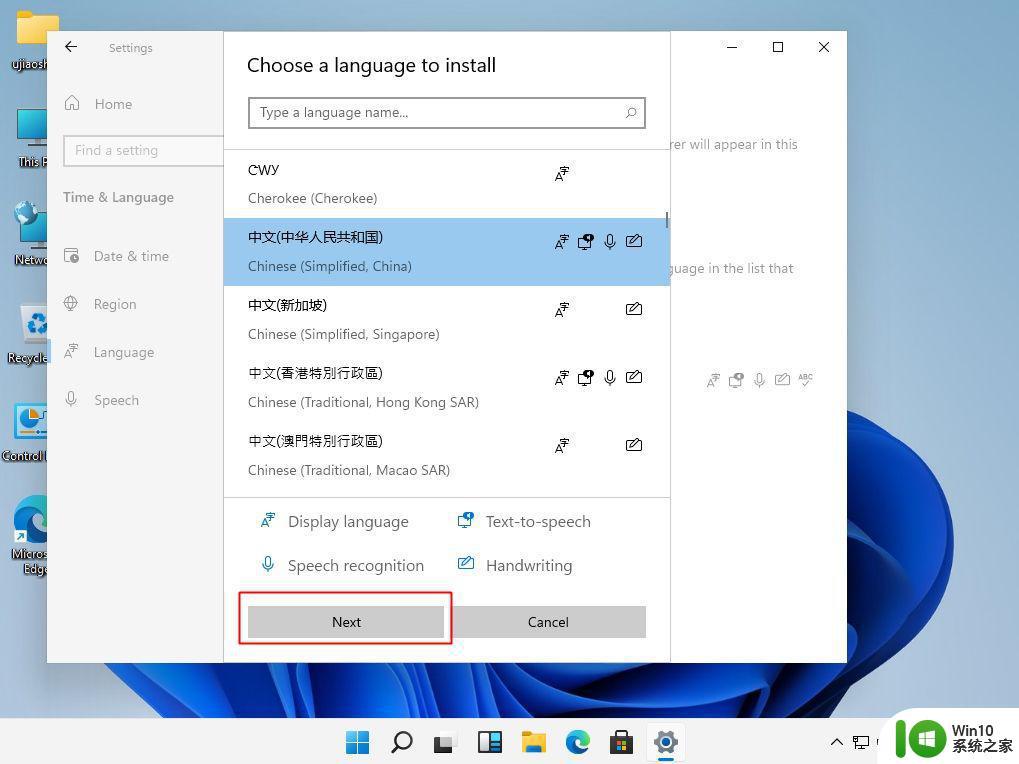
4、选择Install language pack,表示安装语言包,同时勾选Set as my Windows display language,表示设置成默认语言,其他两个可选可不选,点击Install。
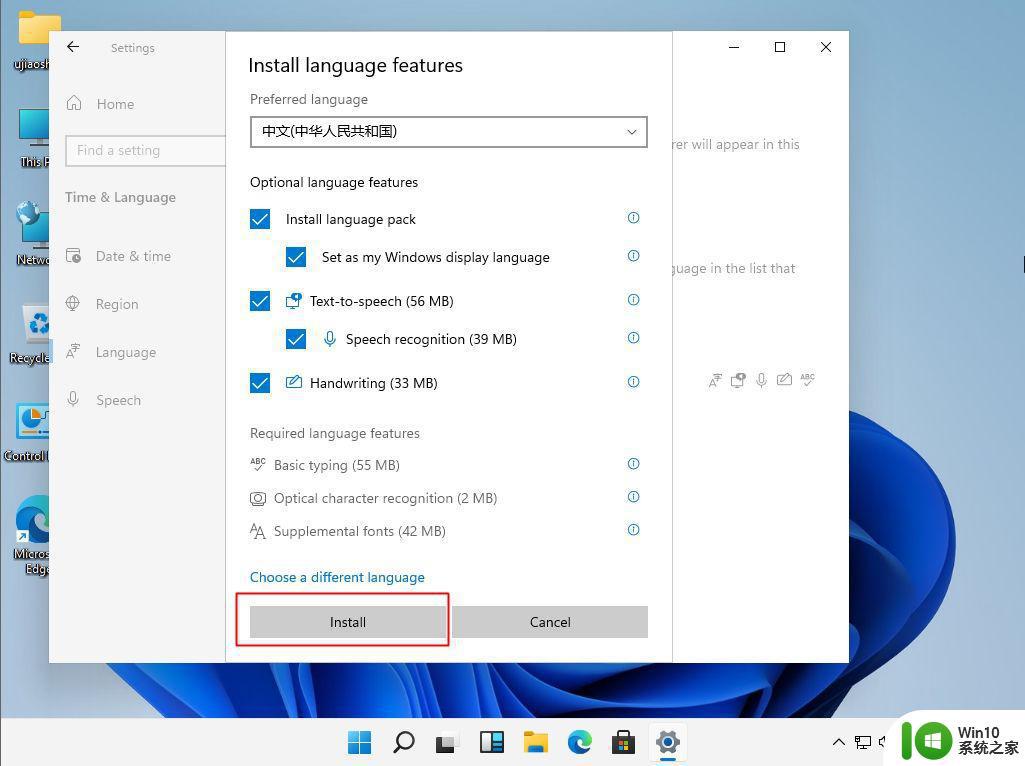
5、开始下载并安装简体中文语言包,等待完成后,弹出这个界面,点击Yes,sign out now注销。
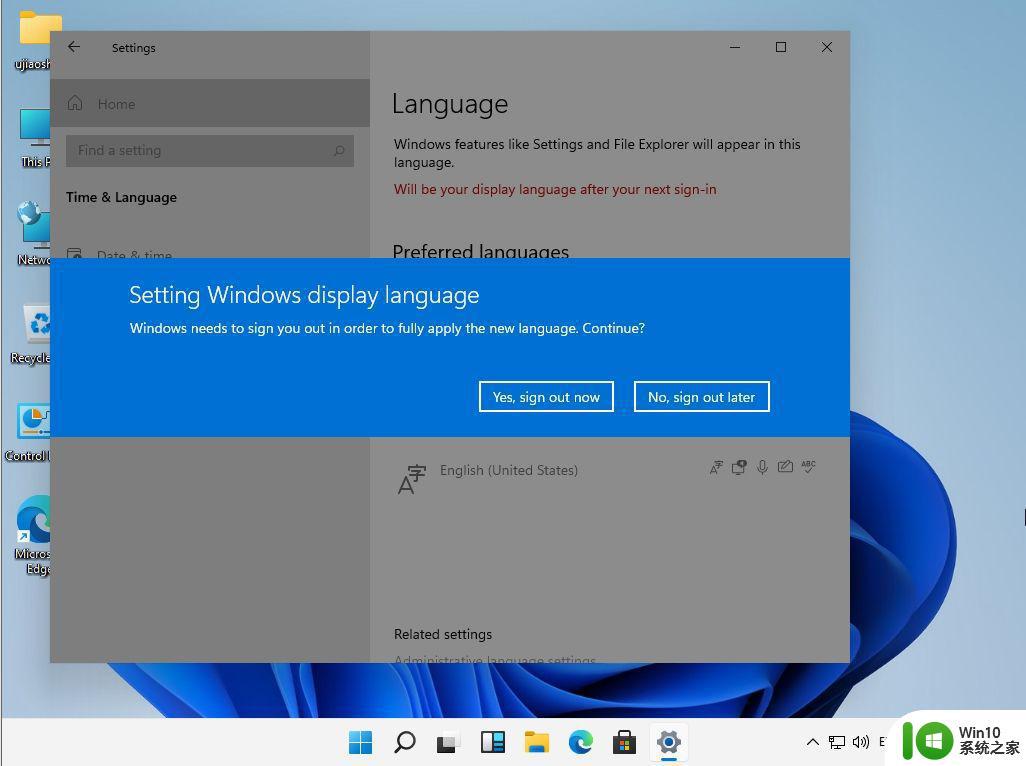
6、重新登录进win11系统,可以看到部分中文了。这是正常的,毕竟是测试版,只提供部分中文界面。
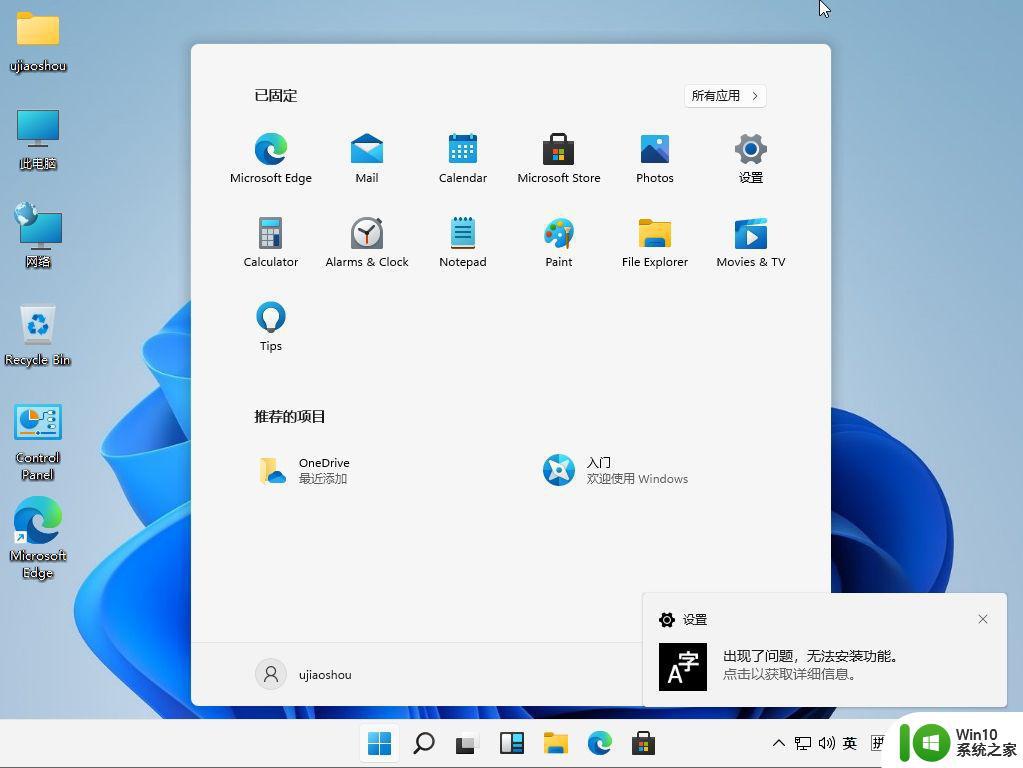
以上就是win11设置中文的完整步骤,如果你安装了win11英文版,就可以使用这个方法把系统语言改成中文。
以上为Win11系统中将语言设置为中文的步骤,有需要的用户可以按照本文提供的步骤进行操作,希望对大家有所帮助。